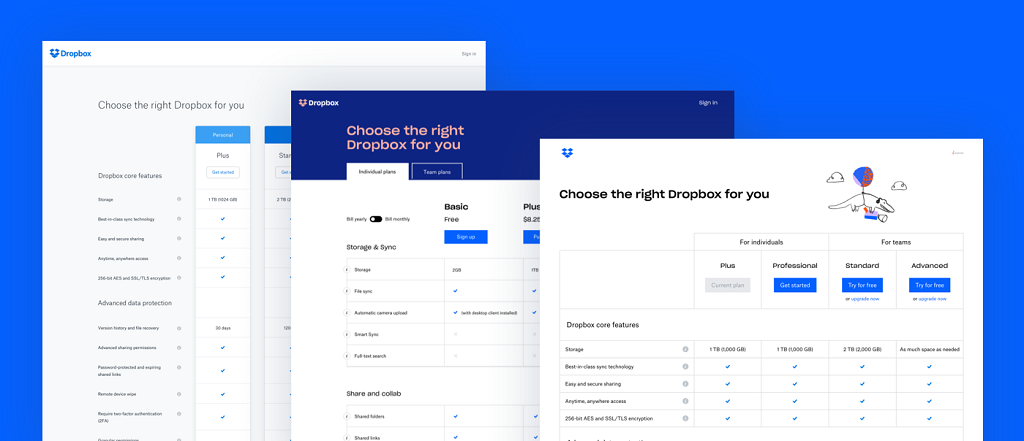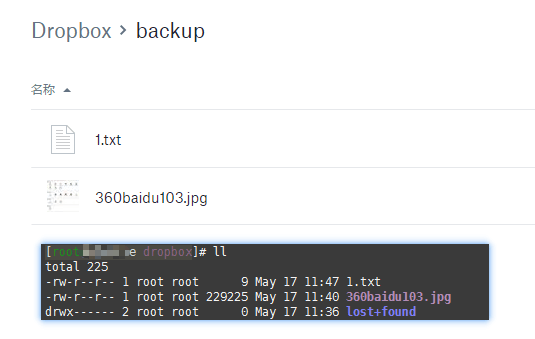说明:Dropbox是一个功能强大的同步盘,也是为数不多且提供WEBDAV支持的网盘,Linux系统可以安装davfs2通过webdav的方式来挂载Dropbox,方便存取文件或备份使用。如果您还没有注册Dropbox,请访问www.dropbox.com自行注册。
安装davfs2
Debian / Ubuntu:
apt-get install davfs2 -yRHCL / CentOS / Fedora:
yum install davfs2 neon -yDropbox开启webdav支持
这一步被坑了很久,官方也没找到帮助文档,网上说的是webdav地址为:https://dav.dropdav.com/,输入用户名和密码就ok,但实测压根不行啊,正确的做法是:
- 先到
https://www.dropdav.com注册一个账号 - 授权
dropdav访问Dropbox的权限 - 记录
dropdav的账号和密码
挂载Dropbox
上面步骤完成后挂载Dropbox就很简单了,分别执行下面的命令即可。这一步中会要求输入dropdav的账号和密码。
#创建挂载目录
mkdir /home/dropbox
#执行挂载命令
mount -t davfs https://dav.dropdav.com/backup /home/dropbox上面的命令中https://dav.dropdav.com/backup,后面的backup为您在Dropbox创建的文件夹名字,请根据实际情况修改,看到如下截图后说明挂载成功。
完成之后将文件存放到/home/dropbox会自动同步到Dropbox,可以达到备份的目的,如下截图。
配置自动挂载
首先启用用户锁,操作方式如下:
vi /etc/davfs2/davfs2.conf找到use_locks,去掉前面的 # 然后把 1 改为 0 后保存。
然后再修改帐密文件,执行命令:
echo "https://dav.dropdav.com/backup 邮箱 密码" > /etc/davfs2/secrets然后运行 umount /home/dropbox 把刚刚挂载的分区卸载掉,然后直接再次挂载的时候就无需密码了。
开机自动挂载
1、添加到/etc/rc.local
echo "mount -t davfs https://dav.dropdav.com/backup /home/dropbox" >> /etc/rc.local2、添加到/etc/fstab
echo "https://dav.dropdav.com/backup /home/dropbox davfs defaults 0 0" >> /etc/fstab常见问题
如果遇到挂载盘后无法卸载盘,提示报错 Device or resource busy. 或者 device is busy. 的情况,可以使用下面的解决办法:
<方法1>
如果万幸没有加入开机自动挂载,那么可以使用重启大法。
<方法2>
使用lsof +d 命令找到占用目录的进程的PID,再使用kill命令杀死进程即可。
# 运行命令查找目录占用的进程
$ lsof +d <挂载路径>
# 使用kill命令杀死进程
$ kill -9 <PID>总结
国内服务器可能无法正常使用Dropbox,推荐国外的服务器挂载Dropbox用来备份数据。国内支持WEBDAV的网盘还有坚果云,也可以使用此方法挂载。